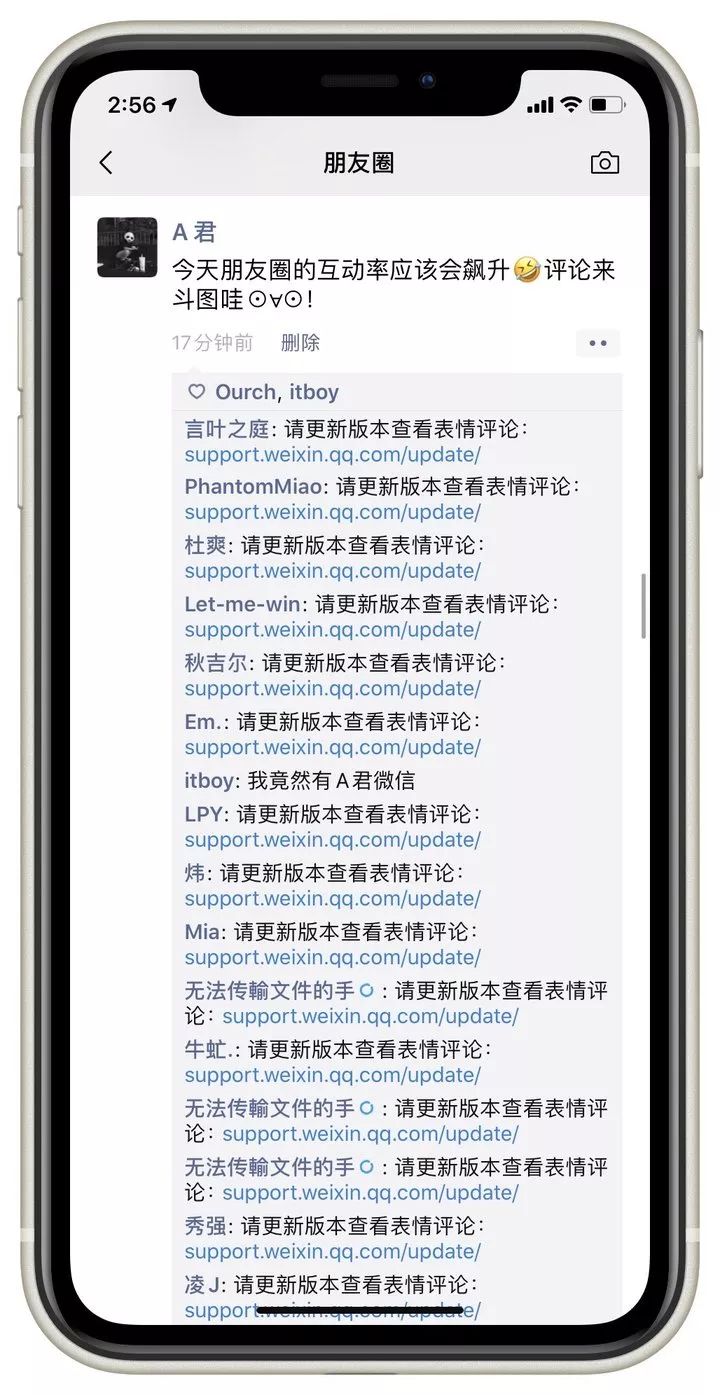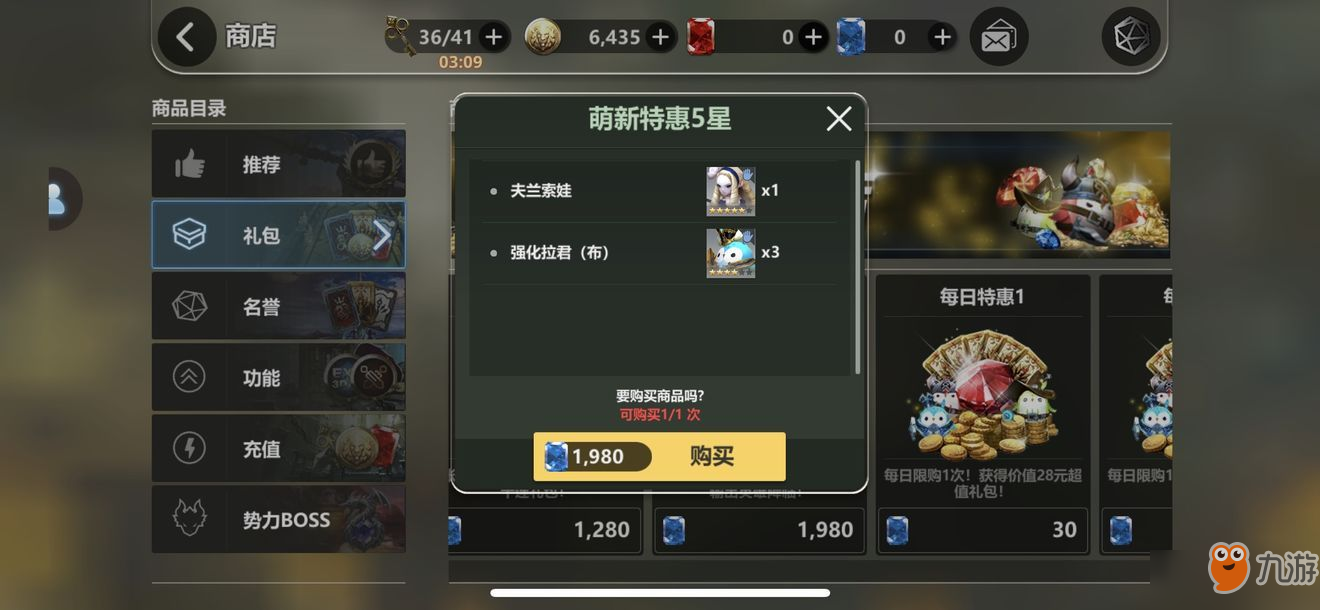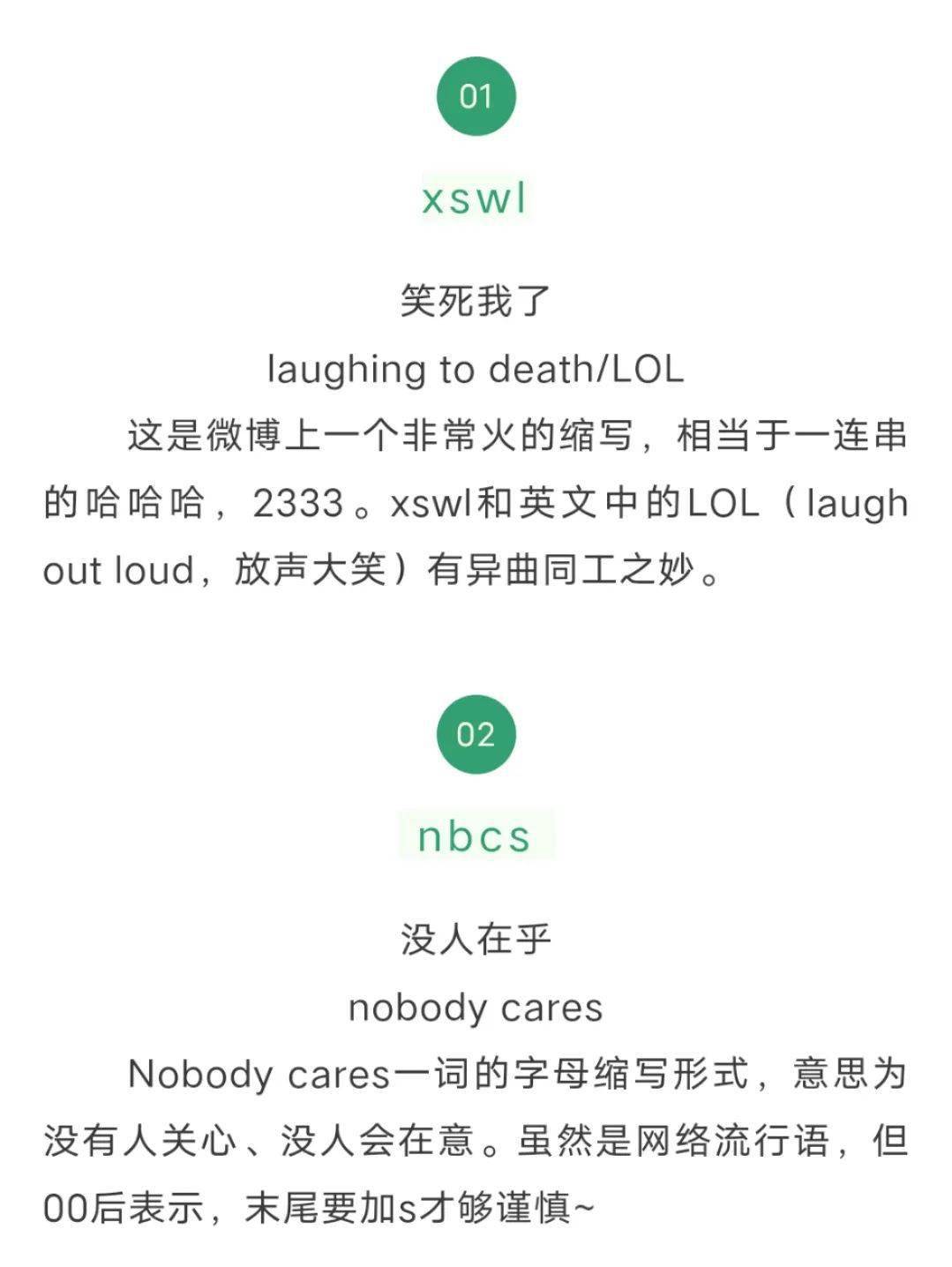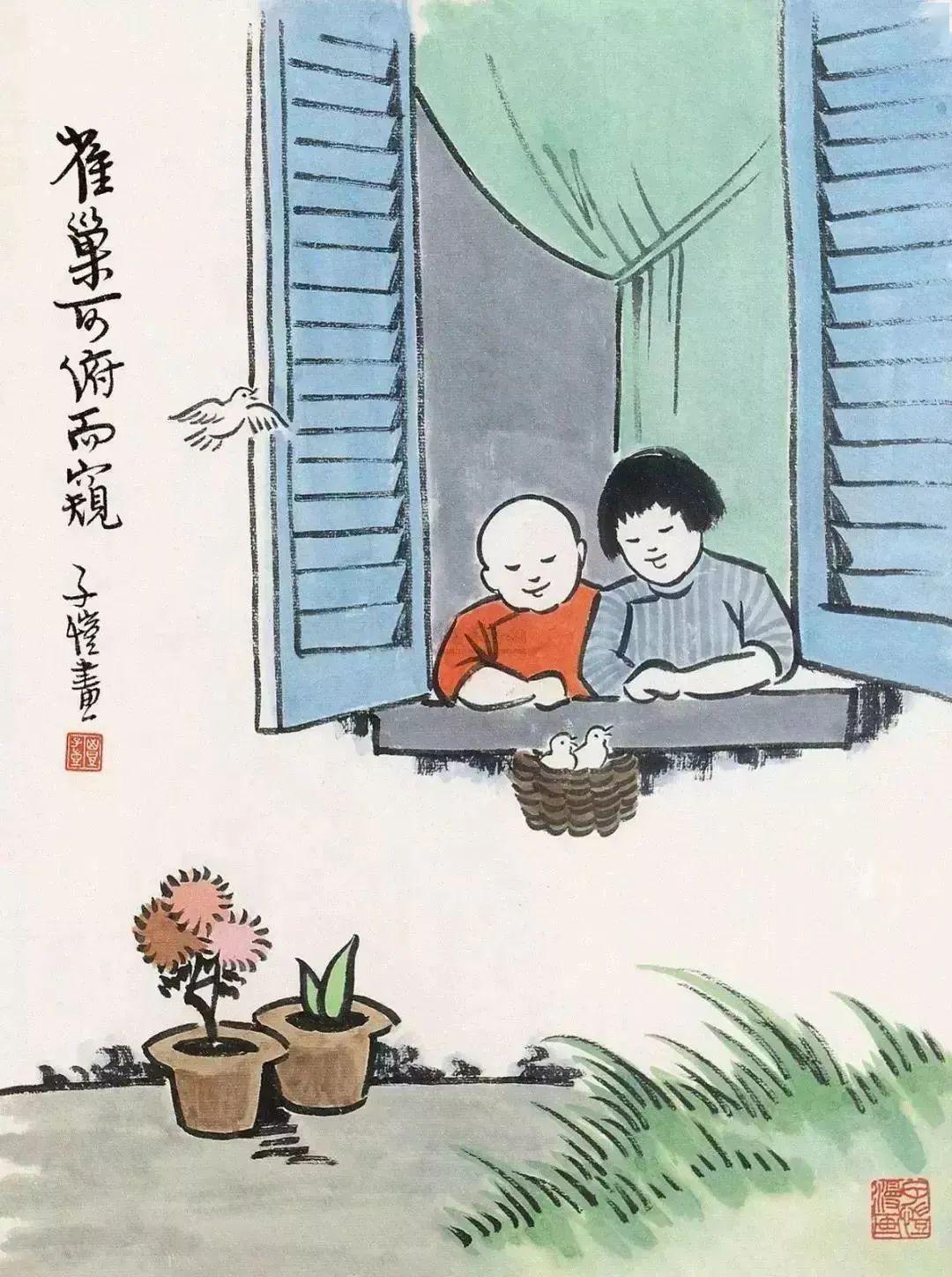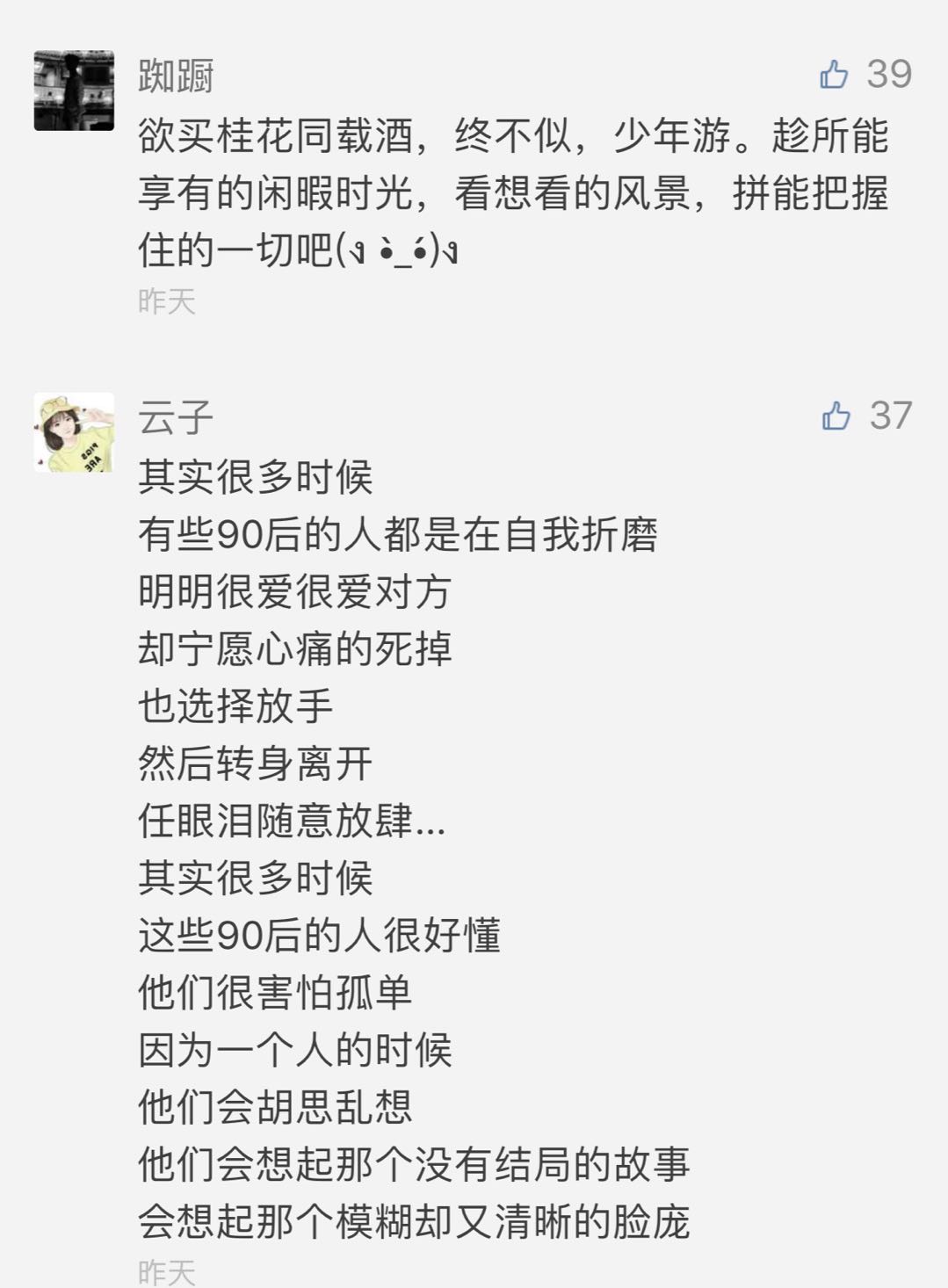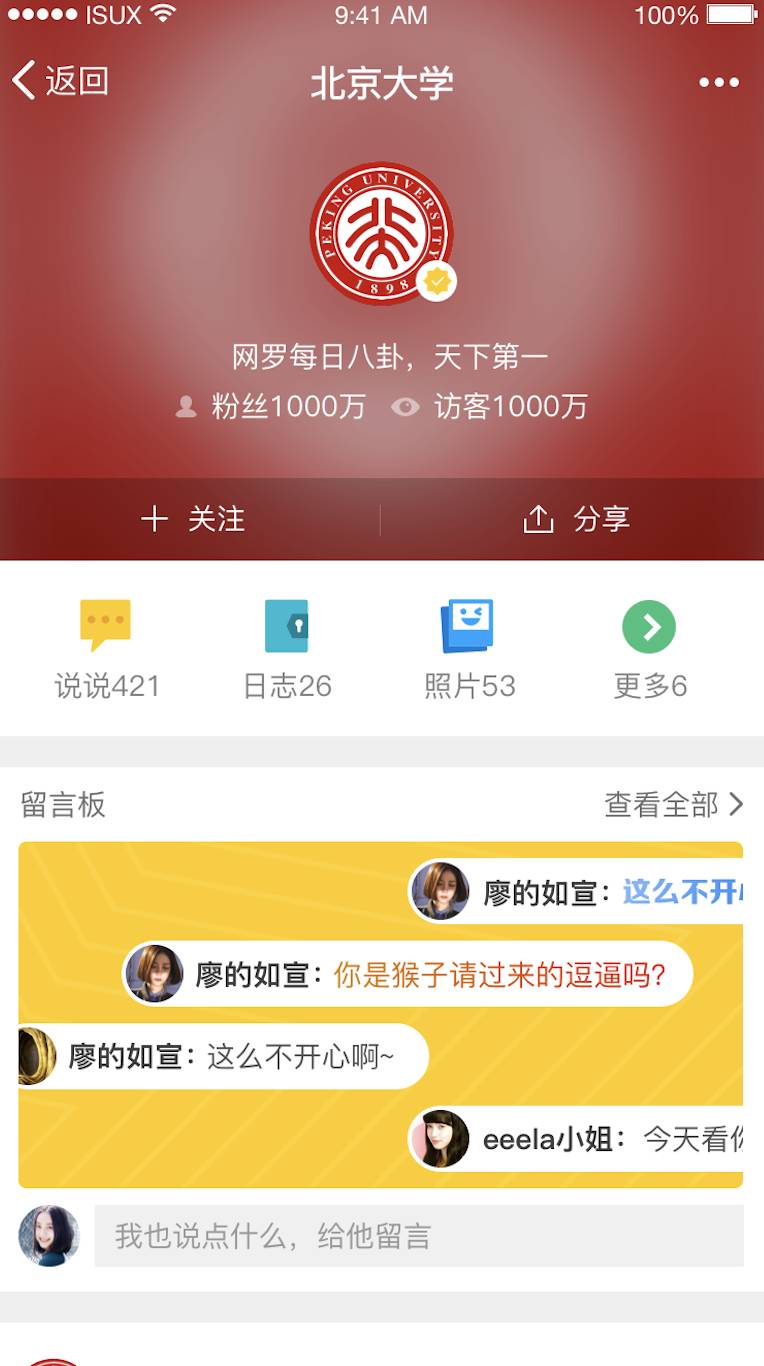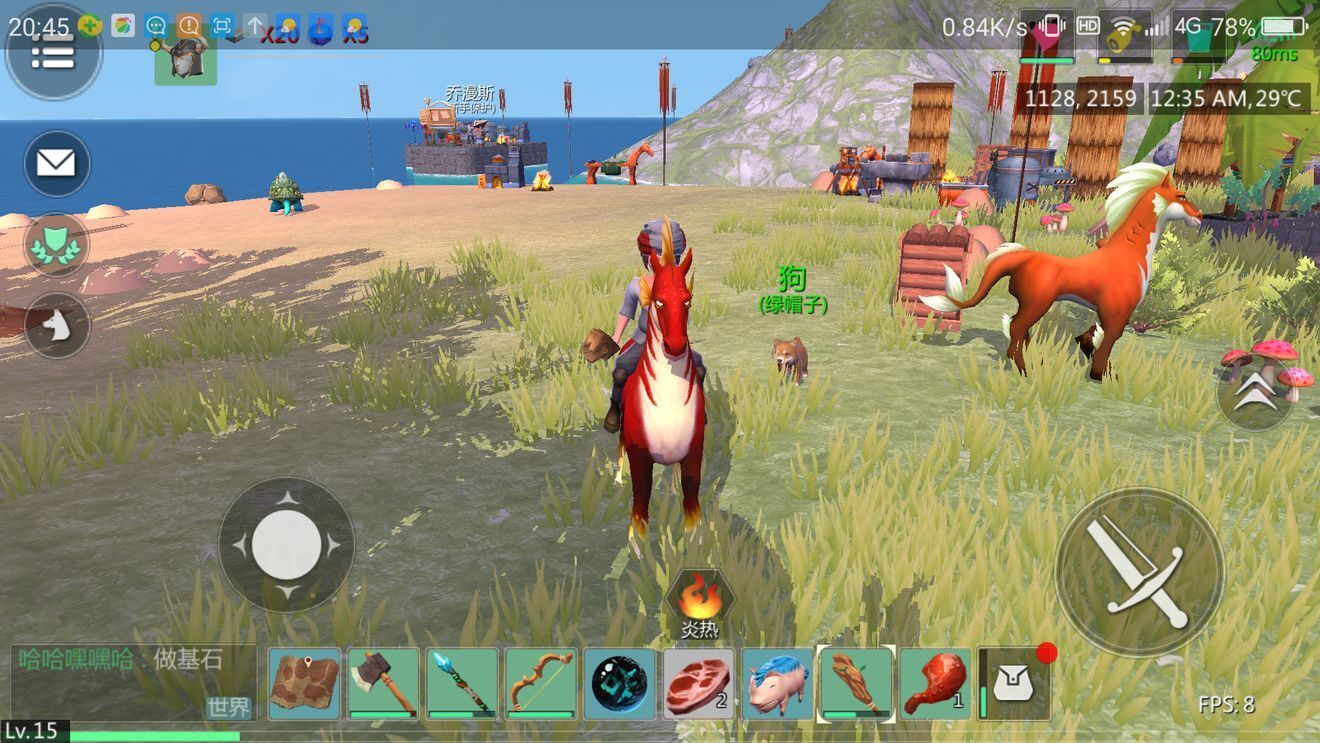c盘打不开;C盘打不开未响应
通过本攻略,您将了解到游戏中各类交互系统的使用方法和效果,让您能够更好地与其他玩家互动,共同探索游戏世界。最新游戏网-分享游戏攻略大全-破位人游戏门户站将带你了解c盘打不开,希望你可以从中得到收获。
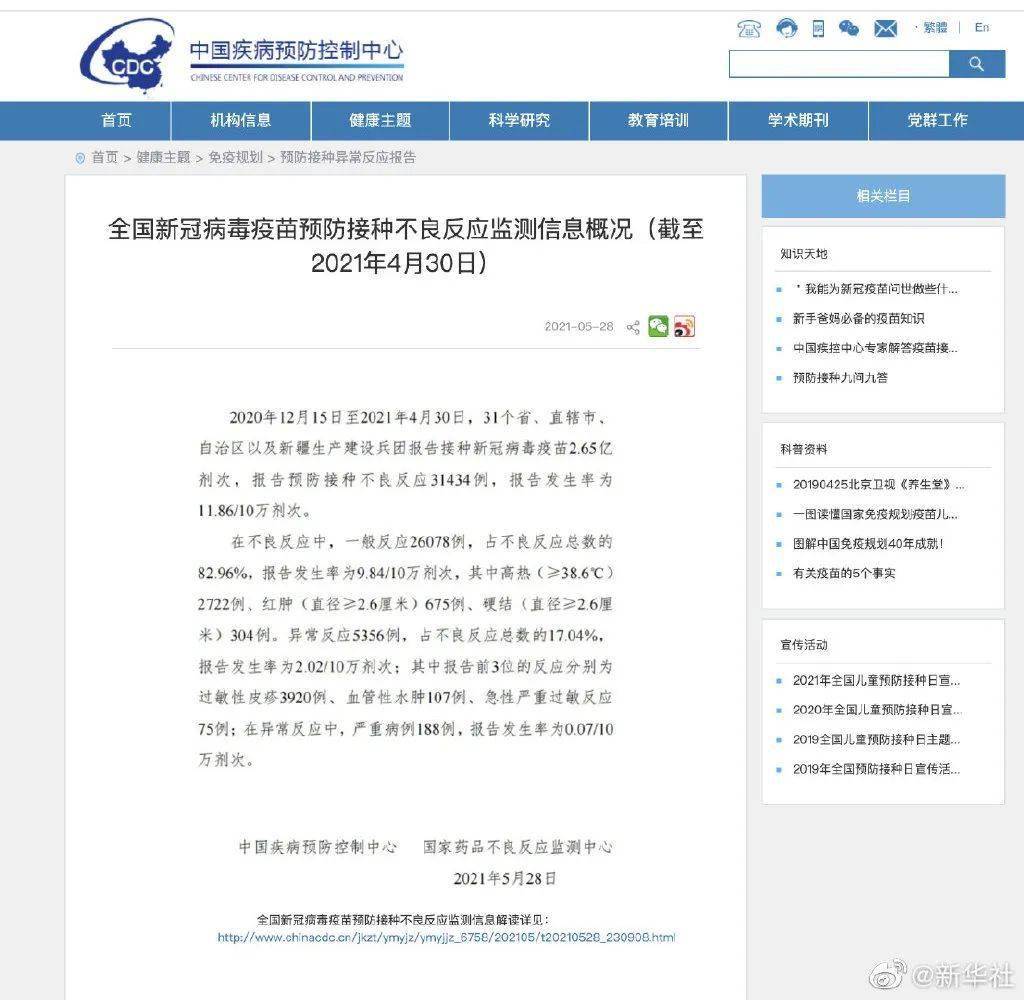
C盘打不开问题全面解析与解决方案
在日常使用电脑的过程中,很多用户可能会遇到“C盘打不开”或“C盘打不开未响应”的情况。这一问题看似简单,实则可能牵涉到系统的多个层面。本文将从多个角度深入分析这一现象,并提供一套完整的解决方案。
一、问题背景与现象描述
C盘,作为Windows操作系统的主要安装盘,存储着系统的核心文件和大量用户数据。当C盘出现无法打开或打开时未响应的情况时,用户可能无法访问存储在其中的文件,甚至可能导致整个系统运行缓慢或崩溃。这一现象通常伴随着以下几种表现:
① 双击C盘图标后,资源管理器无响应或长时间停留在“正在加载”状态。② 尝试通过命令行访问C盘,同样出现无响应或错误提示。③ 系统日志中可能出现与C盘访问相关的错误记录。二、问题原因分析
导致C盘无法打开的原因多种多样,主要包括以下几个方面:
① 病毒或恶意软件感染:某些病毒或恶意软件可能会修改系统文件或锁定C盘,导致无法正常访问。② 系统文件损坏:系统文件缺失或损坏也可能导致C盘无法打开。③ 磁盘错误或坏道:物理磁盘的损坏或逻辑错误同样会影响C盘的访问。④ 权限设置问题:用户权限不足也可能导致无法访问C盘。⑤ 第三方软件冲突:某些第三方软件可能与系统资源管理器冲突,导致C盘无法打开。三、问题解决方案
针对上述原因,以下是一套完整的解决方案:
① 安全扫描与病毒清除: 使用可靠的杀毒软件对系统进行全面扫描,发现并清除潜在的病毒或恶意软件。② 系统文件修复: 使用系统自带的SFC(系统文件检查器)工具修复损坏的系统文件。具体步骤为:以管理员身份运行命令提示符,输入“sfc /scannow”并回车执行。③ 检查磁盘错误: 使用“chkdsk”工具检查C盘是否存在错误。在命令提示符中输入“chkdsk c: /f /r”并回车(注意:此操作可能需要重启计算机)。④ 调整权限设置: 右键点击C盘图标,选择“属性”,在“安全”选项卡中检查并修改用户权限,确保当前用户具有足够的访问权限。⑤ 卸载冲突软件: 在安全模式下逐一卸载最近安装的可疑软件,观察问题是否得到解决。同时,也可以通过系统还原功能回滚到之前的某个状态,以排除新安装软件的影响。四、预防措施与建议
为了避免C盘无法打开的问题再次发生,建议用户采取以下预防措施:
① 定期杀毒与更新:定期使用杀毒软件进行系统扫描,并保持杀毒软件和操作系统的更新。② 合理管理磁盘空间:避免将大量数据存储在C盘,尤其是系统盘根目录下。合理规划磁盘空间,保持C盘有足够的可用空间。③ 谨慎安装第三方软件:在安装新软件时,仔细阅读软件说明和权限要求,避免安装来源不明的软件。④ 定期备份重要数据:定期备份C盘中的重要数据,以防万一数据丢失。通过步骤,相信大多数用户都能够解决“C盘打不开”或“C盘打不开未响应”的问题。如果问题依然存在,建议寻求专业的技术支持或联系电脑厂商进行进一步的检查和维修。
人天天都会学到一点东西,往往所学到的是发现昨日学到的是错的。从上文的内容,我们可以清楚地了解到c盘打不开。如需更深入了解,可以看看最新游戏网-分享游戏攻略大全-破位人游戏门户站的其他内容。
版权声明:本文内容由互联网用户自发贡献,该文观点仅代表作者本人。本站仅提供信息储存空间服务,不拥有所有权,不承担相关法律责任。如有发现本站涉嫌抄袭侵权/违法违规的内容,请发送邮件,一经查实,本站将立刻删除。